¿Alguna vez te has preguntado cómo usar un solo monitor con dos o más ordenadores y cuáles son los mejores métodos disponibles para lograr ese objetivo?
¡Sigue leyendo y te guiaré a través de todo lo que necesitas saber en esta guía!
Al final, sabrás todo lo necesario para llevar a cabo este pequeño truco de flujo de trabajo y estarás en camino hacia tu escenario ideal de doble computación.
Cómo Utilizar Un Monitor con Dos o Más Ordenadores
Método 1: Cambio Manual de Entrada del Monitor
Primero, hablemos de la solución obvia: hacerlo manualmente. Siempre que tu monitor tenga más puertos HDMI o DisplayPort para usar, no deberías encontrar muchos problemas para conectar un segundo PC y cambiar entre máquinas con los controles de «fuente» del monitor cuando desees.
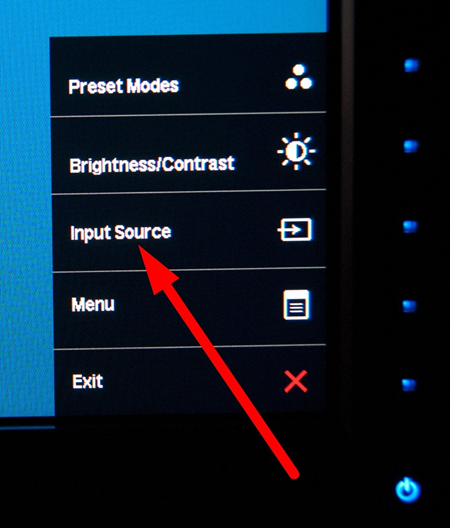
Dicho esto, esta solución tiene sus propias irritaciones y limitaciones, incluso si tienes suficientes puertos. Por ejemplo, ¿cómo manejarás tus entradas de ratón y teclado?
Tener un dock USB a mano puede ayudar a simplificar esto, pero a menos que tengas un segundo juego de periféricos y espacio disponible para conectarlos, tendrás que estar cambiando cables bastante a menudo en esta configuración.
Aparte de esa desventaja, esta es probablemente la forma más sencilla y de mayor rendimiento para poner a trabajar un PC adicional. (Yo de hecho hago algo parecido con mi Steam Deck y su estación de acoplamiento incluida).
Sin embargo, no es necesariamente la mejor manera de hacerlo, especialmente con más de 2 PCs… hablemos de algunas otras soluciones disponibles para ti.
Método 2: Utilizar un Switch KVM Dedicado
Probablemente la mejor manera de usar un monitor con dos o más PCs es usar un Switch KVM (Teclado, Vídeo, Ratón). Un Switch KVM te permite conectar tus entradas de vídeo, tu ratón y tu teclado a una sola caja antes de conectar el Switch KVM a tu monitor.
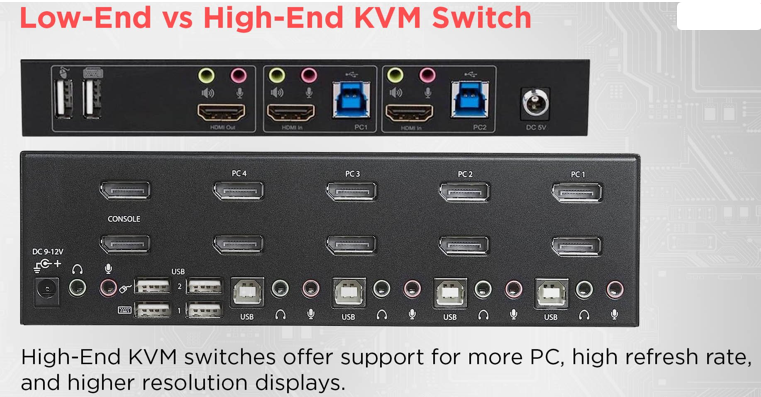
Desde ahí, cambiarás las entradas de los PCs con tu Switch KVM en lugar de la entrada del monitor, y todo lo que esté conectado a tu Switch KVM hará automáticamente el cambio al PC que esté en uso activo en ese momento.
Sin embargo, los Switches KVM tienen sus propias desventajas. La primera y más obvia es que tendrás que pagar por un Switch KVM, y la segunda es que no todos los Switches KVM son iguales.
Dado que un KVM es una pieza de hardware dedicada separada, incluso de hardware de pantalla, ya que estarás encaminando tus cables de vídeo a través de él, la cantidad que gastes tendrá un impacto significativo en las características, incluyendo la resolución y la tasa de refresco soportadas para tu pantalla.
Por ejemplo, tu monitor 4K 144 Hz no va a ser bien aprovechado por un KVM de 70 €. Más sobre eso un poco más adelante.
Hay otras limitaciones para los KVM también, especialmente en los rangos de presupuesto (por debajo de 70 €). Por ejemplo, muchos KVM de bajo presupuesto solo tienen puertos USB 1.0 que aumentan el retraso de entrada cuando se usan con múltiples PCs.
Los KVM que avanzan a USB 2.0 deberían aliviar este problema, pero el hecho de que este problema exista con una pieza de hardware dedicada por la que se espera que pagues puede ser un poco frustrante.
Afortunadamente, también existen KVM de alta gama con soporte para estándares modernos de pantalla y conexión… pero son considerablemente caros para lo que harás con ellos. Un KVM de alta gama puede alcanzar o superar fácilmente los 300 €.
Funcionarán bastante bien en ese rango de precios, especialmente si estás usando 3 o más PCs con tu único monitor, o quieres usar más de un monitor para esta configuración.
Método 3: Controlar los Otros PCs de Forma Remota
Por último, pero no menos importante, hablemos de una de las soluciones más modernas que conlleva algunos compromisos fundamentales, pero que definitivamente te ahorrará dinero y dolores de cabeza en comparación con los Métodos 1 y 2. ¡Siempre puedes controlar tus PC secundarios de forma remota!
Sin embargo, hay algunas advertencias con este método antes de que te emociones demasiado.
Primero, tus opciones de software de Escritorio Remoto serán bastante limitadas si estás tratando de usar este método con un PC que no tiene una pantalla incorporada.
Si sigues esta guía para hacer algo como acceder a tu portátil desde tu PC de escritorio, este método funcionará bien con cualquier software de Escritorio Remoto gratuito (Chrome Remote Desktop, TeamViewer, Windows Remote Desktop (RDP), etc.) que te guste.
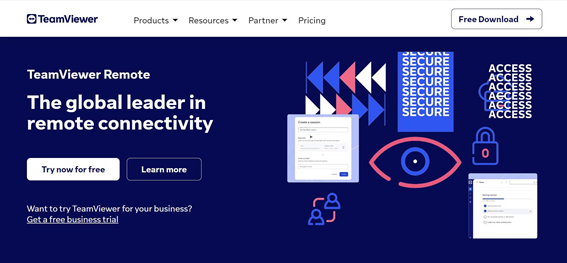
Credito Imagen: Teamviewer
Si quieres controlar un PC de escritorio remoto que no tiene un monitor conectado, aún hay soluciones.
Por ejemplo, el software de Escritorio Remoto incorporado en Windows probablemente será tu mejor opción para transmitir un escritorio a otro en este contexto, especialmente si no tienes un monitor para conectarlo.
Esta solución «sin cabeza» aún tiene algunos compromisos: cualquier cosa que requiera decodificación de vídeo, como el consumo de medios o la renderización de vídeo, no funcionará muy bien.
Para obtener los mejores resultados al transmitir un escritorio remoto «sin cabeza» a tu estación de trabajo activa, te recomiendo considerar un Adaptador HDMI «Dummy».

Credito Imagen: Aliexpress
Estos dispositivos aseguran que tu PC siga renderizando un escritorio gráfico completo incluso si un PC no está conectado, facilitando el uso de casi cualquier software de Escritorio Remoto que desees.
Por supuesto, el software de Escritorio Remoto depende en gran medida de tu conexión LAN / Wifi o Internet, y probablemente tendrás alta latencia y baja calidad y resoluciones comprimidas a menos que ejecutes esto a través de una conexión de cable gigabit+ estable. Esta solución es excelente para trabajos de oficina o productividad general o simplemente navegar por internet. Sin embargo, tan pronto como quieras jugar o ver una película, se vuelve inferior en la mayoría de los casos.
Preguntas Frecuentes
¿Un Switch KVM Soporta Monitores 4K?
Sí, aunque si compras un KVM más económico, probablemente no tendrás soporte para altas tasas de refresco, color de 10 bits, HDR, etc.
Asegúrate de verificar las especificaciones del KVM que estás obteniendo si planeas usar una pantalla de alta gama con él.
¿Un Switch KVM Soporta 144 Hz?
Esta característica solo está presente en los KVM de gama alta, ¡pero sí!
Un Switch KVM de alta gama será capaz de manejar pantallas de 144 Hz.
¿Cuáles son los Mejores Monitores para una Configuración de Doble PC?
Bueno, eso va a depender de ti. Tal vez ya tienes un monitor en mente para tu configuración de doble PC.
Sin embargo, te dejaré algunas recomendaciones, por si las necesitas:
- Considera un monitor de 27 pulgadas o más si vas a controlar 2 o más PCs con una sola pantalla. Maximizar el espacio de pantalla disponible en todos tus PCs, incluso si los PC secundarios no son particularmente de alta gama, puede hacer maravillas para tu flujo de trabajo.
- Considera marcas de monitores de alta gama como Eizo, BenQ y LG si vas a comprar un monitor nuevo para este flujo de trabajo. Estos fabricantes ofrecen monitores de alta precisión y amplia gama de colores que deberían ser útiles para cualquier proyecto intenso en el que te embarques.
Te Toca a Ti
¡Y eso es todo!
Espero que este artículo haya ayudado a desglosar cómo usar un monitor con dos o más PCs para tu conveniencia.
Personalmente, estoy bien con el método básico #1, ya que tengo un hub USB simple en el que puedo conectar mi ratón y teclado y cambiar fácilmente entre mi Steam Deck (acoplado) y mi PC de escritorio.
Incluso los mejores Switches KVM requieren al menos unos pocos segundos para cambiar entre PCs, así que no estoy perdiendo mucho tiempo comparativamente sin uno.
Sin embargo, si esperara conectar más de 2 PCs a mi único monitor, o quisiera usar PCs que ni siquiera están en la misma habitación que mi monitor, probablemente no me conformaría con el método básico #1. ¿Y tú?







